Aktualisiert December 2025 : Beenden Sie diese Fehlermeldungen und beschleunigen Sie Ihr Computersystem mit unserem Optimierungstool. Laden Sie es über diesen Link hier herunter.
- Laden Sie das Reparaturprogramm hier herunter und installieren Sie es.
- Lassen Sie es Ihren Computer scannen.
- Das Tool wird dann Ihren Computer reparieren.
In jüngster Zeit hat die Verhaltensänderung von Nvidia im Umgang mit den Daten des Benutzers zu Bedenken unter Windows-Benutzern geführt. Es wurde festgestellt, dass das neueste Treiberpaket des Grafikkartenherstellers die Installation unerwünschter Telemetrieelemente war. Telemetrie bedeutet für den Laien Datenüberwachung, ein Prozess der automatisierten Kommunikation, der für verschiedene Zwecke genutzt werden kann. Einige sagen, dass diese Aktivität als Spionage qualifiziert ist, aber Organisationen behaupten, sie nutzen sie ständig aktualisieren und verbessern ihre Dienste. Wenn der kürzliche Umzug von Nvidia Ihre Datenschutzbedenken aufwirft und Sie nicht von NVIDIA verfolgt werden möchten, gibt es folgende Möglichkeit, NVIDIA Telemetry auf Windows-PCs zu deaktivieren.
NVIDIA Telemetrie auf Windows PC deaktivieren
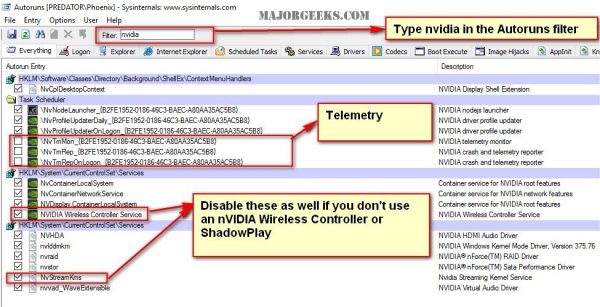
Sagt Nvidia:
GeForce Experience sammelt Daten, um das Anwendungserlebnis zu verbessern; dazu gehören Crash- und Bug-Reports sowie Systeminformationen, die benötigt werden, um die richtigen Treiber und optimalen Einstellungen bereitzustellen. NVIDIA gibt keine personenbezogenen Daten, die von GeForce Experience erfasst wurden, an Dritte weiter. NVIDIA kann aggregierte Daten mit ausgewählten Partnern austauschen, gibt aber keine Daten auf Benutzerebene weiter. Die Art der gesammelten Informationen ist seit der Einführung von GeForce Experience 1.0 konsistent geblieben. Die Änderung mit GeForce Experience 3.0 besteht darin, dass diese Fehlerberichterstattung und Datenerfassung nun in Echtzeit erfolgt.
Wenn Sie NVidia Telemetry deaktivieren möchten, laden Sie zuerst Microsoft Autoruns herunter und führen Sie es aus. Es handelt sich um eine portable Anwendung, die keine Installation erfordert. Laden Sie es einfach herunter und entpacken Sie den Inhalt. Klicken Sie mit der rechten Maustaste auf Autoruns.exe oder Autoruns64.exe und wählen Sie Run as Administrator.
Geben Sie Nvidia in den Filterkasten der Autorun App ein.
Nun finden Sie unter Task Scheduler Telemetrie und weiter unten unter dem Services Registry-Abschnitt sehen Sie nVIDIA Wireless Controller und ShadowPlay Dienste.
ShadowPlay ist eine Funktion, die eine Möglichkeit bietet, das Gameplay aufzunehmen und aufzuzeichnen.
Sobald Sie sie gefunden haben, deaktivieren Sie das Kontrollkästchen, was Sie nicht möchten, und schließen Sie die Anwendung.
Starten Sie Ihren Computer neu, damit die Änderungen wirksam werden, sagt Majorgeeks.
Das ist es! Sie haben NVIDIA Telemetry auf einem Windows-PC erfolgreich deaktiviert.
Verwendung des NVIDIA Telemetry Tools Disable
Wir empfehlen die Verwendung dieses Tools bei verschiedenen PC-Problemen.
Dieses Tool behebt häufige Computerfehler, schützt Sie vor Dateiverlust, Malware, Hardwareausfällen und optimiert Ihren PC für maximale Leistung. Beheben Sie PC-Probleme schnell und verhindern Sie, dass andere mit dieser Software arbeiten:
- Download dieses PC-Reparatur-Tool .
- Klicken Sie auf Scan starten, um Windows-Probleme zu finden, die PC-Probleme verursachen könnten.
- Klicken Sie auf Alle reparieren, um alle Probleme zu beheben.
Es steht auch ein kostenloses Tool zur Verfügung, mit dem Sie NVIDIA Telemetrie ein- und ausschalten können. Es deaktiviert 3 Tasks im Windows Task Scheduler, die Daten sammeln.
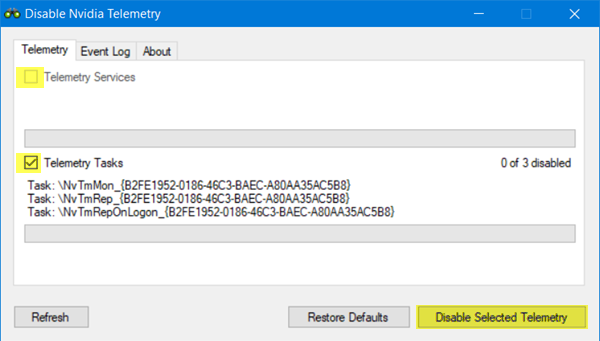
Sie können es von Github herunterladen. Sie müssen es jedoch jedes Mal ausführen, wenn Sie den Treiber aktualisieren.
Es ist wichtig, hier zu erwähnen, dass das Deaktivieren der Nvidia Telemetry-Tasks keine weiteren Auswirkungen hat. Die Grafikkarte funktioniert ähnlich wie ihr früherer Zustand. Außerdem können Sie alle Funktionen nutzen, die es unterstützt.
Diese Aufgaben können übrigens wieder aktiviert werden, wenn Sie Nvidia-Treiber aktualisieren (z.B. nachdem Sie die Treiber vollständig entfernt haben). Es ist daher ratsam, den Task Scheduler nach den Updates des Nvidia-Treibers immer zu überprüfen, um sicherzustellen, dass diese Tasks nicht wieder aktiviert werden.
PS: Weißt du, was sind Vulkan Run Time Libraries?
EMPFOHLEN: Klicken Sie hier, um Windows-Fehler zu beheben und die Systemleistung zu optimieren

Eugen Mahler besitzt die unglaubliche Kraft, wie ein Chef auf dem Wasser zu laufen. Er ist auch ein Mensch, der gerne über Technik, Comics, Videospiele und alles, was mit der Geek-Welt zu tun hat, schreibt.
